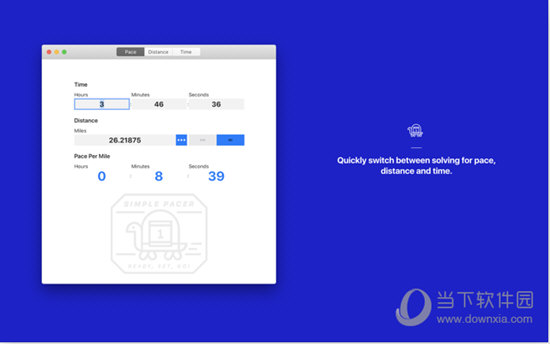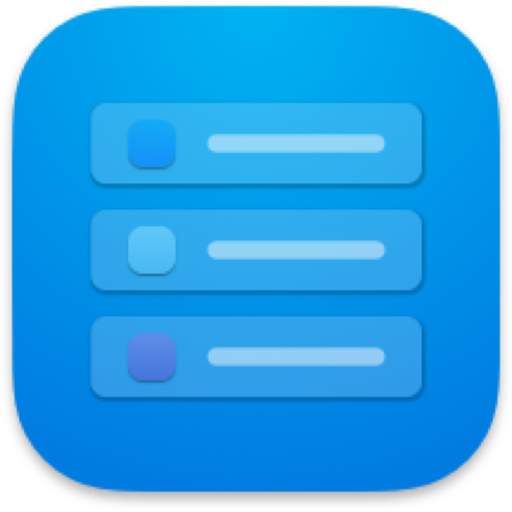win11如何显示此电脑在桌面?win11桌面显示此电脑图标两个方法下载
有很多小伙伴在新安装Win11系统后,没有在桌面找到”此电脑“图标,这是因为系统设置没有调好的缘故,我们只需要打开个性化界面,找到桌面图标设置,勾选”计算机“,返回桌面就有”此电脑“图标了,有需要的朋友请参考下文内容。
win11我的电脑图标怎么调出来
方法一:
1、win11系统的我的电脑改名叫做“此电脑”了,先按下键盘上的win键。
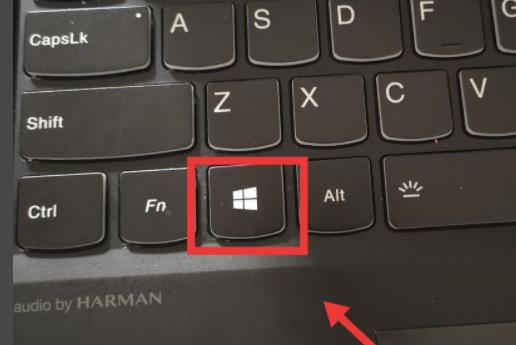
2、然后知识兔在出现的搜索栏中输入“此电脑”,即可成功打开了。
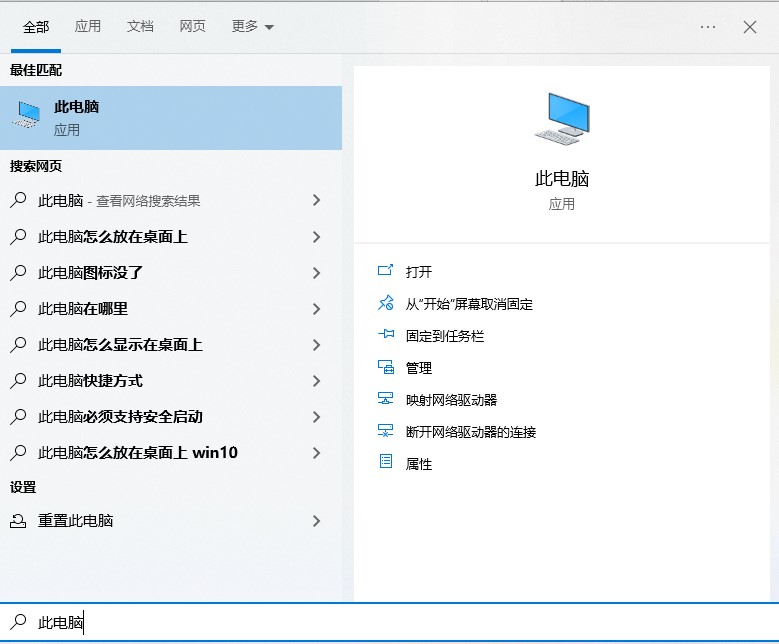
方法二:
1、首先在空白桌面上右击,知识兔选择下面的“个性化”。
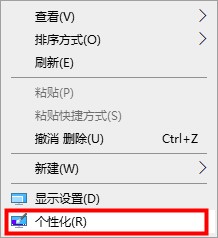
2、然后知识兔在弹出的界面中点击左侧的“主题”再选择“桌面图标设置”。
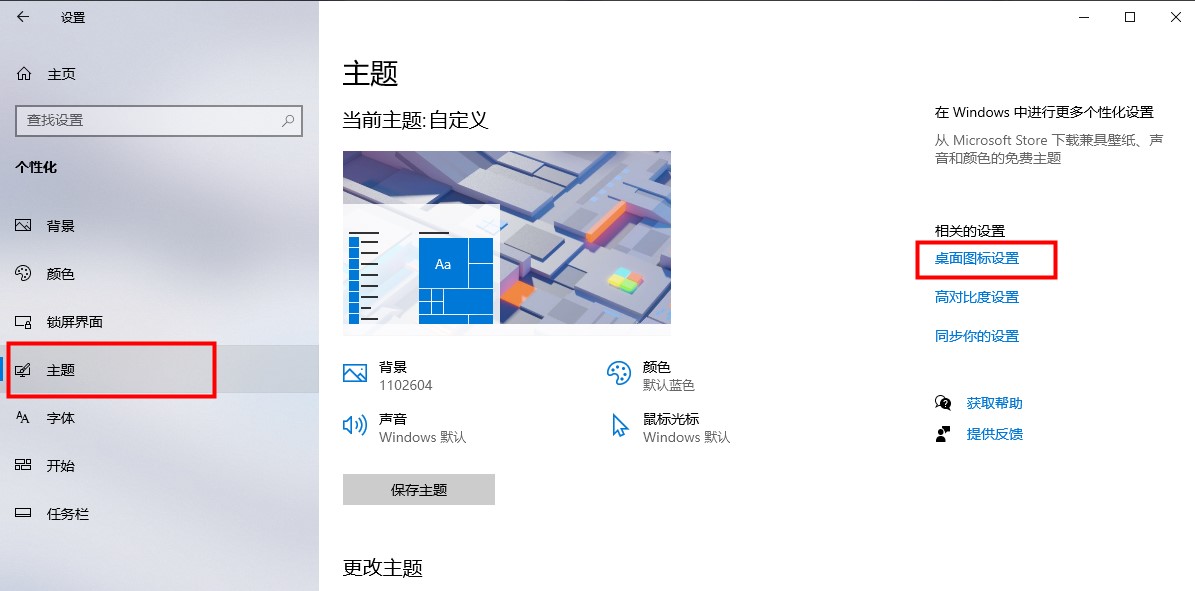
3、在弹出的设置界面中将“计算机”前面的框打上勾即可。
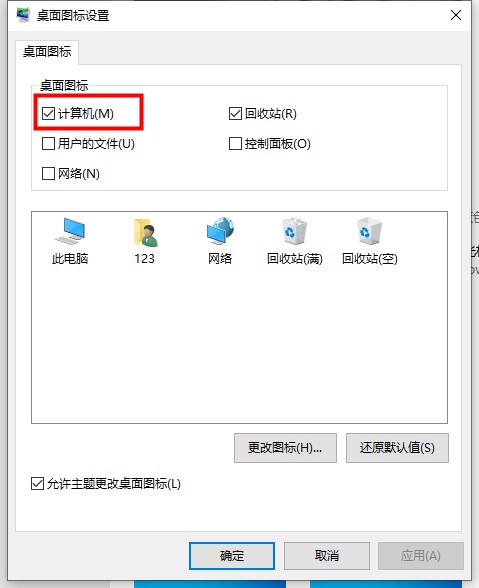
下载仅供下载体验和测试学习,不得商用和正当使用。

![PICS3D 2020破解版[免加密]_Crosslight PICS3D 2020(含破解补丁)](/d/p156/2-220420222641552.jpg)